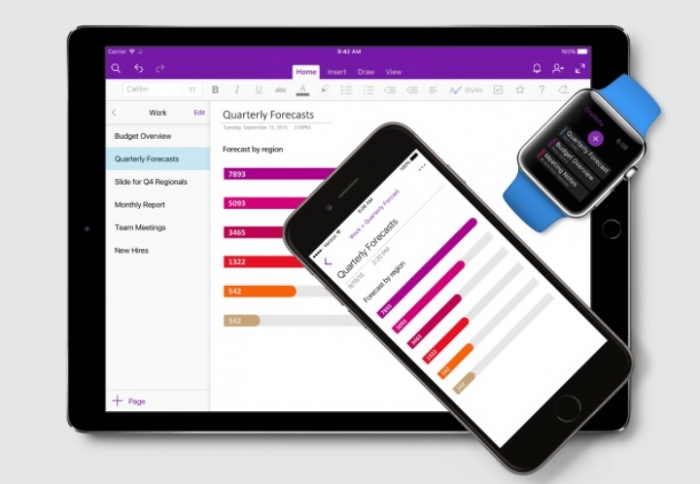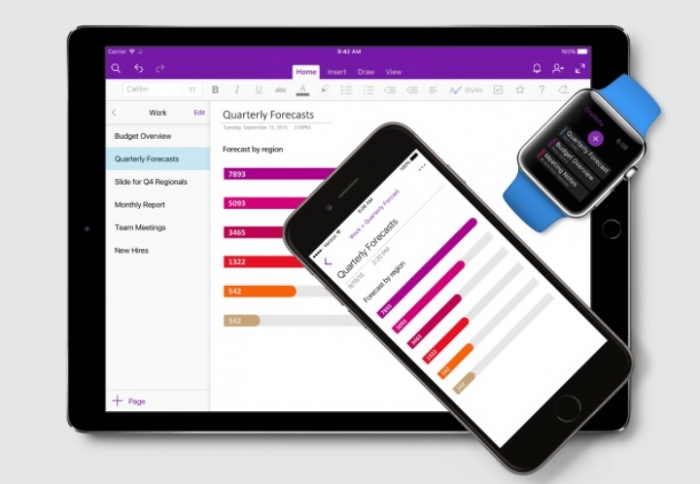Cyberthreat.id – Microsoft menyediakan aplikasi OneNote bagi Anda untuk menyimpan catatan yang bisa dibagikan kepada orang lain.
Jika Anda menggunakan OneNote setiap hari mungkin ada kejadian Anda tidak sengaja menghapus catatan. Tidak perlu panik jika itu terhapus, ada kemungkinan besar catatan Anda yang dihapus masih tersedia di cadangan OneNote.
Yuk, simak cara memulihkan catatan Anda di OneNote dikutip dari How To Geek, diakses Minggu (4 April 2021):
Memulihkan catatan di OneNote di Windows
- Dapatkan kembali catatan yang dihapus di OneNote 2016
- Buka menu "Start" dan cari aplikasi OneNote Anda dari desktop dan klik aplikasinya
- Setelah aplikasi OneNote terbuka, klik "File" di sudut kiri atas jendela
- Pilih "Info" di menu sebelah kiri
- Klik "Open Backups" di sebelah kanan
- Sebuah jendela akan terbuka menunjukkan folder buku catatan Anda yang dicadangkan. Klik dua kali folder buku catatan tempat Anda ingin pulihkan catatan, lalu pilih bagian catatannya dan klik "Open"
- Catatan yang dipilih akan terbuka di layar Anda. Di sini, klik kanan bagian catatan atau nama halaman di bagian atas dan pilih "Move or Copy". Ini akan membantu memulihkan catatan Anda yang terhapus ke dalam buku catatan Anda yang sudah ada
- Di jendela yang teruka, pilih catatan yang terhapus yang ingin Anda pulihkan dan tekan "Copy" di bagian bawah. Catatan yang Anda pilih sekarang tersedia di buku catatan Anda yang sudah ada atau terpulihkan
Windows 10
- Buka menu "Start" Anda dan cara "OneNote for Windows 19" dan klik aplikasinya
- Setelah OneNote terbuka, klik "View" di bilah menu atas
- Di bawah menu "View", klik opsi "Deleted Notes"
- Sekarang Anda dapat melihat semua catatan dan bagian yang dihapus. Temukan catatan yang ingin Anda pulihkan lalu klik kanan dan pilih "Restore To"
- OneNote akan menanyakan tempat untuk memulihkan catatan Anda. Pilih buku catatan (folder) yang ada yang ingin Anda tambahkan catatan yang dihapus ini dan klik "Restore"
Mac
- Buka menu "Spotlight" atau pencarian dengan menekan tombol Command + Spacebar, lalu ketik "OneNote" dan klik aplikasinya
- Di aplikasi OneNote, klik "View"
- Pilih "Deteled Notes" di menu tampilan di bawah "View"
- Anda akan masuk ke daftar catatan yang dihapus. Untuk memulihkan catatan, klik kanan dan pilih "Restore To"
- Pilih buku catatan (folder) yang ada untuk menambahkan catatan yang dipulihkan dan klik "Restore"
OneNote versi web
- Buka OneNote di peramban web dan masuk ke akun ANda.
- Setelah terbuka, klik opsi "View" lalu pilih "Deleted Notes"
- Klik kanan catatan yang ingin Anda pulihkan dan pilih "Restore".
- Pilih buku catatan (folder) yang ada untuk menaruh catatan yang dipulihkan ini dan tekan "OK".
Jika Anda telah menghapus seluruh buku catatan, Anda harus memulihkannya di OneDrive terlebih dahulu sebelum menggunakannya di OneNiote untuk web. Ini dapat dipulihkan maksimal 30 hari setelah Anda menghapusnya. Untuk memulihkan ikuti cara berikut:
- Buka situs OneDrive di peramban web dan masuk ke akun Anda
- Klik "Recycle bin" di menu sebelah kiri
- Klik buku catatan yang ingin Anda pulihkan di panel kanan. Kemudian klik "Restore" di bagian atas untuk memulihkan buku catatan Anda ke lokasi aslinya.
- Masuk ke lokasi asli itu di OneDrive (yang biasanya folder dokumen) dan klik buku catatan untuk membukanya dengan OneNote di web.[]
Redaktur: Andi Nugroho